Problema frecventă referitoare la taskeng.exe apari la întâmplare pentru mulți utilizatori a devenit o problemă destul de enervantă.
taskeng.exe fereastra pop-up merge în fața altor ferestre active care întrerup activitatea utilizatorului.
Ca un memento rapid, Taskeng.exe este un programator de sarcini responsabil de urmărirea sarcinilor setate pentru a fi executate de utilizator. Planificatorul de sarcini le afișează numai atunci când este necesar.
De ce apare taskeng în continuare?
Taskeng.exe ferestrele pop-up pot fi declanșate de infecții malware, caz în care repararea problemei este imperativă.
Dacă fereastra pop-up în sine este însoțită de un mesaj care spune că Windows nu poate găsi fișierul .exe, aceasta este o indicație clară că alertele sunt declanșate de un virus. Asigurați-vă că ați introdus corect numele fișierului, apoi încercați din nou.
În continuare, vă prezentăm câteva metode pentru rezolvarea problemei pop-up taskeng.exe.
4 metode pentru a bloca alertele taskeng.exe
- Porniți Windows-ul în modul sigur și efectuați o scanare antivirus
- Efectuați un boot curat
- Blocați User_Feed_Synchronization
- Blocați OfficeBackgroundTaskHandlerRegistration
1. Porniți computerul în modul sigur și efectuați o scanare antivirus
În primul rând, începeți prin deschiderea Windows în modul sigur.
Apoi, ar trebui să efectuați o scanare a virusului utilizând Microsoft Safety Scanner pe care îl puteți descărca direct de pe site-ul Microsoft.
Rețineți că ștergerea fișierelor infectate poate duce la pierderea datelor.
2. Efectuați o pornire curată
Efectuarea unui boot curat vă oferă posibilitatea de a găsi cauzele principale ale problemelor dvs..
Pentru a finaliza acest proces, urmați acești pași:
- Faceți clic dreapta pe start , apoi faceți clic pe Căutare
- Tip msconfig în bara de căutare și apăsați Enter
- Selectați Servicii și apoi bifați caseta de lângă Ascunde toate serviciile Microsoft, apoi apasa Dezactivați toate
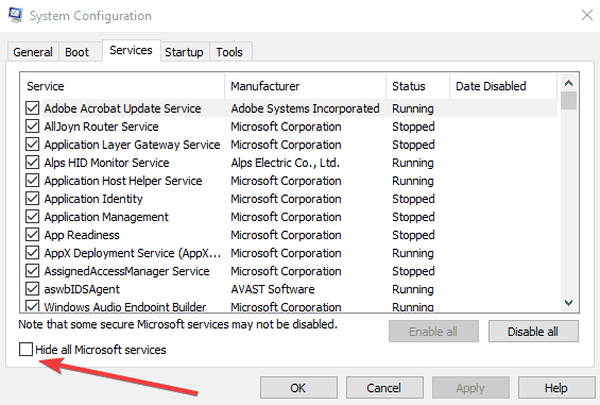
- Du-te la Lansare secțiune și faceți clic pe Deschideți Managerul de activități
- Selectați fiecare program despre care bănuiți că este corupt, apoi selectați Dezactivează
- Ieșiți din Task Manager și faceți clic O.K în fereastra Configurare sistem
- După finalizarea tuturor acestor sarcini, reporniți computerul și verificați dacă s-a schimbat ceva.
Dacă acest lucru nu funcționează, reveniți la Servicii și activați toate programele dezactivate.
- ÎN LEGĂTURĂ: Remediere completă: Managerul de activități se deschide lent sau răspunde
3. Blocați User_Feed_Synchronization
Încercarea de a dezactiva User_Feed_Synchronization este o soluție pentru a opri pop-up-ul care merită încercat. Pentru a face acest lucru, trebuie să urmați acești pași:
- Apăsați butoanele R + Windows de pe tastatură> tastați taskschd.msc și apăsați Enter
- Găsiți Task Scheduler Library în fereastra recent deschisă, faceți clic dreapta pe ea, extindeți-o Vedere și selectați Afișați sarcinile ascunse
- Acum puteți găsi User_Feed_synchronization în panoul central, urmat de o serie de cifre și litere
- Verifică Istorie secțiune. Dacă puteți găsi acolo o serie de evenimente, apăsați tasta Dezactivează din panoul din dreapta
4. Blocați OfficeBackgroundTaskHandlerRegistration
Uneori, fereastra pop-up ar putea fi cauzată de o problemă cu Microsoft Office.
Pentru a opri Microsoft Office să emită această eroare, trebuie să dezactivați OfficeBackgroundTaskHandlerRegistration din Task Scheduler.
Urmați acești pași:
- Apăsați butonul R + Windows de pe tastatură> tastați taskschd.msc și apăsați butonul Enter
- Găsiți Biblioteca Programatorului de activități în fereastra recent deschisă, faceți clic dreapta pe ea, extindeți-o Vedere și selectați Afișați sarcinile ascunse
- Faceți dublu clic pe Microsoft folder, apoi faceți dublu clic pe Birou pliant
- Selectați OfficeBackgroundTaskHandlerRegistration și dezactivați-l din panoul din dreapta
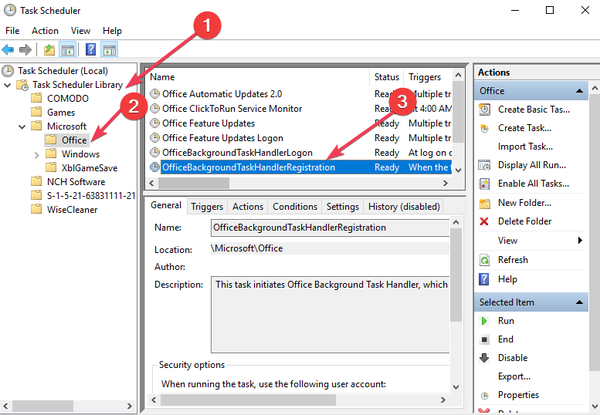
- Apoi selectați OfficeBackgroundTaskHandlerLogin și dezactivați-l din panoul din dreapta
Sperăm că aceste metode au fost de ajutor. Dacă aveți alte remedieri, diferite de ale noastre, nu ezitați să le împărtășiți în secțiunea de comentarii de mai jos.
POSTURI LEGATE DE VERIFICAT:
- Actualizări importante sunt în așteptare: Cum să dezactivați fereastra pop-up
- Doriți să vizualizați pe ecran complet: Cum să dezactivați fereastra pop-up
- Cele mai bune 5 utilitare de reglare pentru Windows 10
- Windows 7 fix
- Windows fix
 Friendoffriends
Friendoffriends



![Microsoft lansează Windows 8.1 Enterprise Preview [Descărcare]](https://friend-of-friends.com/storage/img/images/microsoft-rolls-out-windows-81-enterprise-preview-[download].jpg)